Kostenloser Download HEVC (H.265) Codec für 4K/8K Video-Wiedergabe
Fazit: Zum Download des kostenlosen HEVC-Codecs funktioniert der Link ms-windows-store://pdp/?ProductId=9n4wgh0z6vhq nicht mehr. Glücklicherweise können Sie die HEVC-Videoerweiterungen immer noch kostenlos von anderen Websites erhalten, kostenlose HEVC-Codecs herunterladen und HEVC-Codec-Alternativen verwenden.
HEVC (auch bekannt als H.265) erwarb sich seinen Ruf seitab September 2014, als die Bluray Disc Association und Apple den HEVC-Support für ihre Produkte ankündigten. Von da an wird der Video-Codec in einer Vielzahl von Bereichen angewendet, darunter. GoPro, iPhone, moderne Kameras, hochauflösende 4K/8K-Videos, Online-Streaming, 4K-Blu-rays und so weiter. Microsoft bietet jedoch keine native Unterstützung für den HEVC-Codec in Windows 11/10.
In diesem Artikel konzentrieren wir uns darauf, wie man HEVC-Codec-Erweiterungen für die 4K/8K-Videowiedergabe kostenlos herunterlädt, wie man HEVC-Videos abspielt, ohne zusätzliche HEVC/H.265-Codec-Pakete zu installieren, und erklärt, was ein HEVC-Codec ist, zusammen mit Fehlern und häufig gestellten Fragen dazu HEVC-Wiedergabe, die Benutzer am meisten interessieren.
Hauptinhalt:
Sie suchen die beste Lösung für die Wiedergabe von 4K/8K-Videos, die mit HEVC/H.265 kodiert wurden?
Winxvideo AI - Transcode HEVC, um inkompatible Probleme auf PC/Mac oder Geräten zu beheben.
Es kann einfach und effizient 4K/8K-Videos, die mit HEVC/H.265 codiert sind, in 1080P HD in den Formaten MP4, H.264, AVI, MOV usw. konvertieren, für eine reibungslose Wiedergabe auf inkompatiblen PCs/Macs, Fernsehern und tragbaren Geräten.
Teil 1. Was ist der HEVC/H.265 Codec?
Bevor wir auf den HEVC-Codec eingehen, sollten wir ein Grundwissen über HEVC haben.
HEVC (High Efficiency Video Coding) ein Videokompressionsstandard, wurde entwickelt, um eine höhere Kodierungseffizienz und verbesserte Videoqualität zu erreichen. Bei doppelter Datenkompressionsrate benötigt HEVC nur eine halbe Bitrate, um die gleiche Videoqualität im Vergleich zu H.264/MPEG-4 AVC zu erhalten. Mit anderen Worten, HEVC bringt eine bessere Videoqualität bei gleicher Bitrate. Er ist auf die nächste Generation von HDTV-Display- und Content-Capture-Systemen ausgerichtet und unterstützt 4K- und 8K-UHD-Auflösungen
Der HEVC-Codec ist die Software zum Komprimieren oder Dekomprimieren von HEVC- Videos. Es kann ein Encoder nur für die Kompression oder ein Decoder nur für die Dekompression sein. Mit dem HEVC-Codec können Menschen ein 4K/8K-Video erstellen oder HEVC-Videos in ein kompatibleres Format konvertieren, um eine einwandfreie Wiedergabe auf Computern oder Geräten zu ermöglichen.
Questo è esattamente il motivo per cui Windows 10 introduce ufficialmente le estensioni del codec HEVC. Microsoft addebita per il suo codec HEVC ufficiale $ 0,99. Nei passaggi seguenti imparerai come installare le estensioni video HEVC su Windows 10.
- Fare clic sul menu Start e aprire Microsoft Store. Oppure vai alla pagina dello store di Microsoft. Cerca il codec HEVC e vedrai il pacchetto di estensioni video HEVC da $ 0,99. Entra nella pagina dei dettagli e clicca sul pulsante "Acquista" per ottenere il codice che ti sarà inviato alla tua email.
- Inserisci il codice che hai ricevuto, quindi fai clic sul pulsante "Installa" per scaricare e installare le estensioni video HEVC sul tuo PC Windows 10.
- Fare clic sul pulsante "Avvia" una volta installato. E puoi riprodurre video 4K HEVC H.265 sull'app Film e TV.
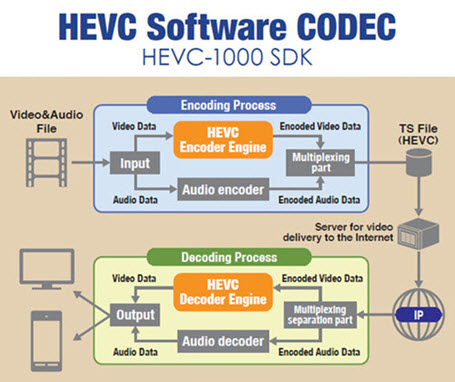
Teil 2. Wie kann man den HEVC/H.265 Codec kostenlos herunterladen?
Anfänger können den HEVC-Codec auf Google- oder Software-Download-Seiten nach einem direkten Download-Link durchsuchen. Aber die zufälligen Ergebnisse sind ziemlich verwirrend. Daher haben wir die folgenden zuverlässigen HEVC (H.265)-Codecs für Sie zusammengestellt.
• x265
x265 ist eine Open-Source HEVC Encoder-Anwendungsbibliothek, die es Anwendern ermöglicht, Video/Bilder in einen HEVC-Bitstrom zu kodieren. Es steht unter der GNU General Public License (GPL) 2 Lizenz und ist auch unter einer kommerziellen Lizenz erhältlich. x265 projects zielt darauf ab, den besten HEVC/H.265 Encoder anzubieten und die effizienteste Kompression, höchste KEncodierungsgeschwindigkeit und Bildqualität zu liefern.
• DivX 10
DivX ist einer der beliebtesten Video-Codecs mit der Implementierung verschiedener Mainstream-Video- und Audio-Standards, DivX, HEVC/H.265, H.264, MPEG-4 Part 14, MKV, AAC, Dolby, DTS etc. Eingebautes kostenloses DivX HEVC Plug-in, dieser HEVCCodec ermöglicht es Benutzern, HEVC-Videos bis zu 4K UHD auf Windows (10) PC/Mac zu erstellen und anzusehen.
• K-Lite Mega Codec Paket für Mega Codecs
K-Lite Codec Pack, eine Sammlung von DirectShow-Filtern, VFW/ACM-Codecs und Tools, unterstützt viele gängige Video-/Audio-Codecs und bringt die Benutzer dazu, mehr Video-/Audioformate unter Windows 10/8/7/XP (64 & 32 Bit) abzuspielen. Seit der Version 10.10 unterstützt das K-Lite Mega Codec Pack nun auch die Dekodierung von HEVC, so dass HEVC-Videos unter Windows problemlos angesehen werden können.
• Media Player Codec Pack
Media Player Codec Pack Plus ist ein kostenloses HEVC/H.265-Codec-Paket, das sowohl in Microsoft Windows Media Player als auch in jedem anderen DirectShow-kompatiblen Player funktioniert. Mit dem kostenlosen HEVC-Codec, der unter Windows 11/10 heruntergeladen wurde, können Sie Videos in HEVC, H.265, 10bit x265, MP4, MKV, AVI, WebM, M4V und mehr abspielen. HEVC-Videos in 4K und höheren Auflösungen werden unterstützt. Es unterstützt die GPU-Hardwarebeschleunigung von Nvidia, AMD, ATI und Intel für eine reibungslose HEVC-Wiedergabe.
• HEVC-Videoerweiterungen vom Gerätehersteller
Es gab ein Paket „HEVC Video Extensions from Device Manufacturer“, das unter Windows 10 kostenlos aus dem Microsoft Store heruntergeladen werden konnte. Diese Version ist jedoch nicht mehr verfügbar. Aber Sie können es immer noch kostenlos bekommen. Hier ist, wie:
- Kopieren Sie diesen Link und fügen Sie ihn in den Browser ein:
ms-windows-store://pdp/?ProductId=9n4wgh0z6vhq - Oder öffnen Sie die Eingabeaufforderung und geben/fügen Sie Folgendes ein:
start ms-windows-store://pdp/?ProductId=9n4wgh0z6vhq
Sie können die kostenlose Version der HEVC-Videoerweiterungen vom Gerätehersteller jedoch nicht über den Link ms-windows-store://pdp/?ProductId=9n4wgh0z6vhq oder andere Links erhalten. Glücklicherweise finden Sie die HEVC-Videoerweiterung zum kostenlosen Download für Windows 10 und höher auf anderen Websites wie free-codecs.com und codecguide. Nachfolgend finden Sie die Download-Links der HEVC-Videoerweiterungen:
- Um den HEVC-Videocodec kostenlos unter Windows 10 von free-codecs.com herunterzuladen, sind Geräte erforderlich, die neuer als ein Intel Core-Prozessor der 7. Generation und eine neuere GPU sind, um 4K- und Ultra-HD-Inhalte zu unterstützen.:
https://www.free-codecs.com/hevc_video_extension_download.htm - So laden Sie die HEVC-Videoerweiterungen von einer Grafikkarte (GPU) herunter, die zur hardwarebeschleunigten Dekodierung von HEVC fähig ist:
https://www.codecguide.com/media_foundation_codecs.htm
Geben Sie einfach die Links in Ihren Browser ein, dann können Sie die 32-Bit- oder 64-Bit-Version des HEVC-Codecs auf Ihrem Windows auswählen und herunterladen. Mit der heruntergeladenen und installierten HEVC-Videoerweiterung können Sie auch .HEIC-Fotos ohne weitere Codecs anzeigen.
Abgesehen von den oben genannten kostenlosen HEVC-Video-Codec-Paketen und Erweiterungen können Sie auch das Windows 10 Codec Pack oder das Media Player Codec Pack Plus herunterladen, um es auszuprobieren. Sie unterstützen auch eine Fülle von Komprimierungs- und Dateitypen, die von modernen Video- und Audiodateien verwendet werden, von x265 bis H.265/HEVC, 10-Bit-x264, H.264, AVCHD, DivX, XviD, MP4, MPEG2 usw.
Teil 3. So laden Sie offizielle HEVC-Videoerweiterungen unter Windows 11/10 herunter
Codec-Pakete erleichtern das Abspielen von Videos, indem mehrere verschiedene Codecs gleichzeitig installiert werden. Aber sie stellen wahrscheinlich Softwarekonflikte dar und sind voller Adware oder Spyware. Genau aus diesem Grund führt Windows 11/10 HEVC-Codec-Erweiterungen offiziell ein.
Bitte beachten Sie, dass es einige Beiträge gibt, die eine kostenlose HEVC-Codec-Lösung für Windows 10-Benutzer vorstellen, indem HEVC-Videoerweiterungen vom Gerätehersteller heruntergeladen werden. Das ist eine totale Unwahrheit. Tatsächlich ist es derzeit nicht verfügbar und Code ist erforderlich. Microsoft-Ladegeräte für seinen offiziellen HEVC-Codec für 0,99 $. In den folgenden Schritten erfahren Sie, wie Sie den HEVC-Codec unter Windows 10 für die spätere Wiedergabe installieren.
- Klicken Sie auf das Startmenü und öffnen Sie den Microsoft Store. Oder gehen Sie zur Microsoft Store-Seite und klicken Sie auf die Schaltfläche „Kaufen“, um den Code zu erhalten, der an Ihre E-Mail gesendet wird.
- Geben Sie den erhaltenen Code ein und klicken Sie dann auf die Schaltfläche „Installieren“, um die HEVC-Videoerweiterungen herunterzuladen und auf Ihrem Windows 10-PC zu installieren.
- Tippen Sie auf die Schaltfläche „Starten“, wenn Sie fertig sind. Und Sie können 4K HEVC H.265-Videos in der Movies & TV-App abspielen.
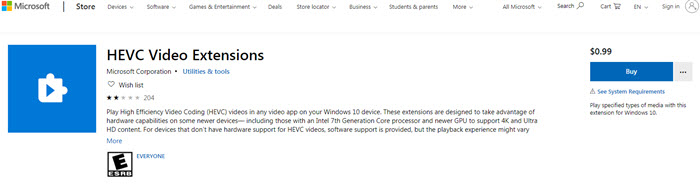
Übrigens installiert Microsoft aus Sicherheitsgründen automatisch Sicherheitsupdates für diese Codecs. Stellen Sie also sicher, dass Sie „Apps automatisch aktualisieren“ in den „Einstellungen“ aktivieren. Dennoch stoßen einige unglückliche Benutzer auf Fehler mit den HEVC-Videoerweiterungen von Microsoft unter Windows 10. Beispielsweise gibt es Fehler wie die HEVC-Erweiterung wird nicht gestartet, die HEVC-Erweiterungen können nach dem Kauf nicht heruntergeladen/installiert werden, MKV wird nicht geöffnet Videos mit HEVC-Codec usw.
Winxvideo AI - der beste HEVC Encoder und Decoder für HD-Videos
- Kodieren/Dekodieren von Videos aus dem HEVC in andere Formate (H.264, AVI, WebM usw.) oder aus anderen Formaten in den HEVC.
- Es nutzt die Hardwarebeschleunigung voll aus und kann eine extrem hohe Geschwindigkeit der HEVC-Transkodierung liefern.
















